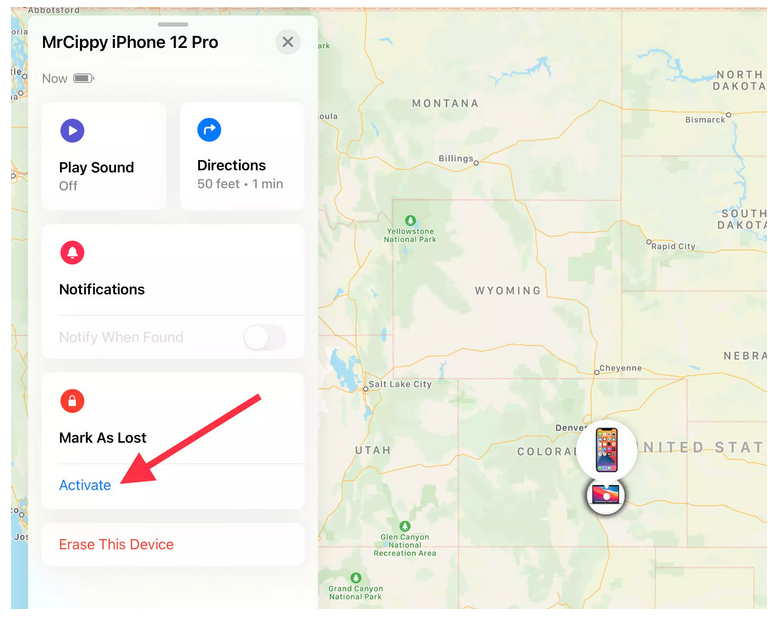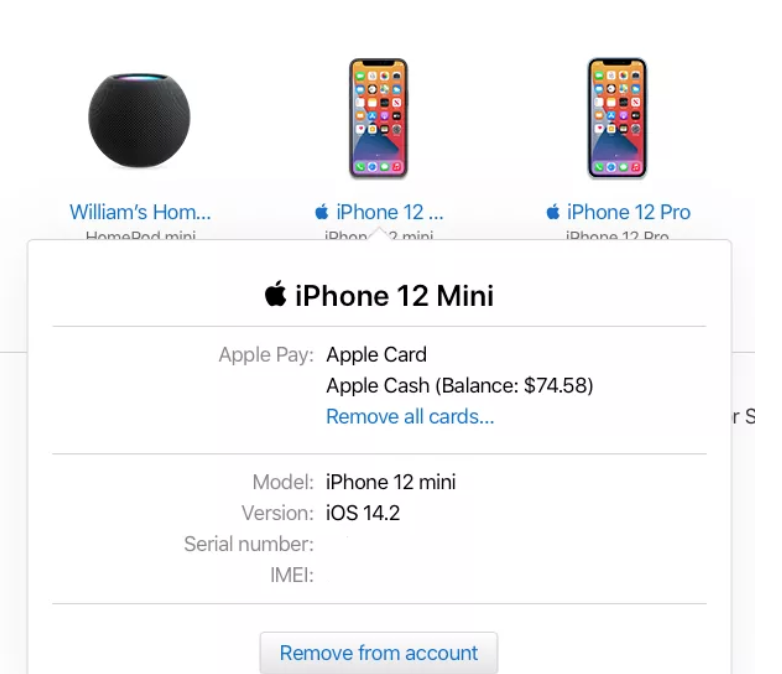- Как заблокировать айфон, apple watch дистанционно
- Найдите свой телефон и выключите Apple Pay
- Используйте страницу учетной записи Apple ID, чтобы удалить свои платежные карты
- Разблокировка iPhone с помощью часов Apple Watch, когда на лице надета маска или солнцезащитные очки
- Что вам понадобится
- Настройка функции разблокировки с помощью часов Apple Watch
- Разблокировка iPhone с помощью часов Apple Watch
- Если вы не собирались разблокировать iPhone
- Как заблокировать iphone с apple watch
- Вот как это работает
- Увидеть устройство на карте
- Положите ваш Apple наблюдать в режиме пропажи
- Отключить режим пропажи
- На вашем компьютере
- На вашем iPhone
- Если вы не видите вашего Apple смотреть на карте
- Действия в случае потери или кражи часов Apple Watch
- Вот как это работает
- Отображение часов на карте
- На компьютере
- На iPhone
- Перевод часов Apple Watch в режим пропажи
- На iPhone, iPad или iPod touch
- Выключение или отмена режима пропажи
- На компьютере
- На iPhone
- Часы Apple Watch не отображаются на карте
Как заблокировать айфон, apple watch дистанционно
Потеря iPhone, Apple Watch, Mac или iPad – это стресс. Вы не только должны беспокоиться о стоимости замены гаджета, но еще и о множестве личной информации, которую мог бы использовать потенциальный злоумышленник. Такая информация, как кредитные или дебетовые карты, которые вы добавили в Apple Pay.
И хотя шансы того, что кто-то знает ваш пароль для одобрения покупки (не говоря уже о том, чтобы имитировать ваш отпечаток пальца или обмануть распознавание лиц), невелики, неплохо проявить инициативу и отключить Apple Pay, пока ваше устройство не вернется в ваши руки. или на запястье.
Есть два способа приостановить или удалить Apple Pay с утерянного устройства. Ниже я расскажу о обоих методах, начиная с использования службы Apple Find My.
Найдите свой телефон и выключите Apple Pay
Приложение Apple Find My встроено в каждое устройство Apple и является важным инструментом, помогающим восстановить утерянный или украденный гаджет Apple. Но он также играет ключевую роль в обеспечении того, чтобы тот, у кого есть ваше потерянное устройство, не мог использовать какие-либо карты, которые вы добавили в Apple Pay, для покупок.
Выключите Apple Pay, открыв приложение «Найти меня» на другом устройстве Apple или посетив iCloud.com/find и войдя в систему со своим Apple ID.
Выберите потерянное устройство, затем щелкните или коснитесь «Активировать» в разделе «Режим пропажи». Введите сообщение на заблокированном экране, в котором есть способ связаться с вами. Если включен режим пропажи, все карты, добавленные в Apple Pay, будут заблокированы. Чтобы было ясно, ваши физические карты по-прежнему будут работать, единственное, что будет приостановлено при этом, – это возможность использовать Apple Pay на вашем устройстве.
Как только вы вернете свое устройство и введете код доступа, Apple Pay будет повторно активирована, и вы сможете использовать его снова.
Используйте страницу учетной записи Apple ID, чтобы удалить свои платежные карты
Кроме того, вы можете использовать страницу учетной записи Apple ID, чтобы удалить карты из своей учетной записи Apple Pay на определенном устройстве. Это полезно, если вы потеряли устройство и меняете свой пароль Apple ID, или если вы просто хотите удалить карты с устройства, не активируя режим утери. Вот что вам нужно сделать:
Перейдите на страницу поддержки Apple ID и войдите в свою учетную запись. Прокрутите вниз до раздела устройств и нажмите на устройство Apple, с которого вы хотите удалить свою платежную информацию. Вы можете быстро увидеть, какие устройства связаны с вашим Apple ID и настроили Apple Pay, благодаря логотипу Apple Pay чуть ниже имени устройства. Нажмите «Удалить все карты» и при появлении запроса подтвердите свое решение.
Ваши карты будут удалены с вашего устройства, и все шансы на обработку покупки будут исключены. Вы можете повторно добавить карты, как только вернете устройство.
Если вам нужна помощь в настройке или использовании Find My, обязательно ознакомьтесь с нашим полным руководством. Кроме того, уделите время изучению всех скрытых функций, которые мы обнаружили в iOS 14, а также основных функций, которые вам обязательно понравятся.
Источник
Разблокировка iPhone с помощью часов Apple Watch, когда на лице надета маска или солнцезащитные очки
Если вы носите маску или солнцезащитные очки и часы Apple Watch, то для разблокировки iPhone достаточно просто поднять его и взглянуть на экран. Узнайте, как настраивать и использовать эту функцию.
Что вам понадобится
Для разблокировки iPhone с помощью часов Apple Watch нужны следующие устройства:
- iPhone с функцией Face ID (iPhone X или новее), на котором установлена iOS 14.5 или более поздней версии;
- Apple Watch Series 3 или новее, на которых установлена watchOS 7.4 или более поздней версии.
Для использования данной функции также нужно выполнение приведенных ниже условий.
- Часы Apple Watch должны быть объединены в пару с iPhone.
- На iPhone и Apple Watch нужно включить функции Wi-Fi и Bluetooth. (подключение к сети Wi-Fi не требуется).
- На Apple Watch должен быть установлен код-пароль и включена функция распознавания запястья.
- Apple Watch должны быть надеты на запястье и разблокированы.
- На вас должна быть надета маска, закрывающая рот и нос, или солнцезащитные или лыжные очки, закрывающие глаза.
Настройка функции разблокировки с помощью часов Apple Watch
- Перейдите на iPhone в раздел «Настройки».
- Нажмите «Face ID и код‑пароль», а затем введите код-пароль.
- Прокрутите вниз до пункта «Разблокировка с Apple Watch» и включите функцию напротив имени ваших часов. Если на ваших часах не включена функция распознавания запястья, вам будет предложено включить ее.
Разблокировка iPhone с помощью часов Apple Watch
- Убедитесь, что на вас маска, солнцезащитные или лыжные очки, а часы Apple Watch надеты на запястье и разблокированы.
- Поднимите iPhone или коснитесь экрана, чтобы вывести его из режима сна.
- Взгляните на iPhone, чтобы разблокировать его. Чтобы начать использовать iPhone, смахните вверх от нижнего края экрана.
Если вы не собирались разблокировать iPhone
Когда Apple Watch снимают блокировку iPhone, часы отправляют вам тактильный отклик, а на экране появляется уведомление. Если вы не собирались разблокировать iPhone, нажмите кнопку «Заблокировать iPhone» на экране Apple Watch.
При следующей разблокировке iPhone после того, как вы нажмете эту кнопку, нужно будет ввести код-пароль.
Источник
Как заблокировать iphone с apple watch
Если ваш Apple часы пропали, Найти мой iPhone может помочь вам найти его и защитить ваши данные.
Вот как это работает
Найти мой iPhone может помочь вам обнаружить и защитить ваш пропавший Apple наблюдать. Если вы уже настроили «Найти iPhone» на подключенном iPhone, он автоматически активируется на вашем Apple наблюдать тоже. Так что если ваши часы будет потерян или украден, вы можете использовать Найти iPhone, чтобы помочь вам найти его снова. И благодаря активации блокировки, ваш Apple ID и пароль, прежде чем кто может стереть ваш Apple наблюдать и использовать его с iPhone.
При использовании «Найти iPhone», Apple наблюдать 4 серии (GPS + сотовая) и Apple смотреть Серия 3 (GPS + сотовая) может использовать GPS и доверенным Wi-Fi или сотовой связи , чтобы показать вам свое приблизительное местоположение. Apple часы серии 3 (GPS) и серии Apple, часы 2 можно использовать GPS и доверенным Wi-Fi соединение. После серии Apple часы 1 нет GPS, вы увидите местоположение вашего соединения с iPhone или его Wi-Fi соединение.
Увидеть устройство на карте
Вход в iCloud.com или используйте приложение Найти iPhone приложение , чтобы увидеть ваши часы на карту. Если ваши часы находятся неподалеку, Вы можете играть звук, чтобы помочь вам найти его.
На вашем компьютере:
- Перейти к iCloud.com.
- Войдите в свой идентификатор Apple.
- Открыть Найти iPhone.
- Нажмите «все устройства», выберите ваш Apple наблюдать.
На вашем iPhone:
- Откройте приложение «Найти iPhone».
- Войдите в свой идентификатор Apple и пароль.
- Нажмите на свой Apple наблюдать.
Если посмотреть на карту, и он рядом, вы можете нажать или кнопку воспроизведения звука. Часы кольца, пока вы не нажмете уволить.
Если вы не видите ваши часы на карту, то он не может быть подключен к Wi-Fi, сотовая связь, или вашей паре iPhone.
Положите ваш Apple наблюдать в режиме пропажи
Если ваш Apple часы пропадает, вы можете немедленно заблокировать его от iCloud.com или вашей паре iPhone. Просто поместите ваши часы в режим пропажи. Затем вы можете отправить настраиваемое сообщение с номером телефона. Так что если кто-то находит ваш Apple наблюдать, они знают, как связаться с вами.
- Откройте приложение «Найти iPhone» и выберите свой Apple наблюдать.
- На вашем iPhone, нажмите «действия».
- Нажмите или нажмите «Режим пропажи». На вашем iPhone, подтвердите, что вы хотите, чтобы заблокировать ваши часы и нажмите включите Режим пропажи.
- Введите номер телефона, по которому с вами можно связаться, а затем нажмите Далее.
- Введите сообщение, которое вы хотите показать на экране смотреть.
- Коснитесь или щелкните готово.
Найти мой iPhone отправляет сообщение электронной почты, чтобы подтвердить, что вы разместили Ваш Apple Watch в режим пропажи.
Отключить режим пропажи
Если вы найдете недостающие часы Apple, нажать разблокировки на часы, затем введите пароль. Режим пропажи автоматически отключается, и можно снова использовать ваши часы в качестве нормальных. Вы также можете выключить режим пропажи со своего iPhone или паре iCloud.com.
На вашем компьютере
- Войдите в iCloud.com с вашим идентификатором Apple.
- Открыть Найти iPhone.
- Нажмите «все устройства», выберите ваш Apple наблюдать.
- Потерянный Режим Выберите > Отключить Режим Пропажи > Выключить.
На вашем iPhone
- Откройте приложение «Найти iPhone» и нажмите недостающие часы Apple.
- Коснитесь значка действия, затем коснитесь Режим пропажи.
- Коснитесь Выключить Режим Пропажи > Выключить.
Если вы не видите вашего Apple смотреть на карте
Если вы не включили функцию «Найти iPhone» прежде чем ваш Apple наблюдать был потерян или украден, и ваши часы не подключены к Wi-Fi, сотовая связь, или сопряженного iPhone, вы не можете использовать его, чтобы обнаружить устройство. Однако, вы можете использовать эти шаги, чтобы помочь защитить вашу информацию:
- Разместите Apple Watch в режим пропажи. Когда ваши часы находятся в режиме пропажи, пароль не требуется, пока никто не может отключить Найти iPhone, стереть ваши часы, или ее сопряжение с другой iPhone.
- Изменить Apple ID пароль. Когда вы измените свой идентификатора Apple пароль, вы можете запретить доступ к информации в iCloud или с помощью других сервисов от пропавшее устройство.
- Отчет потерянного или украденного устройства в местные правоохранительные органы. Правоохранительных органов может запросить серийный номер вашего устройства. Найти серийный номер вашего устройства.
Найти мой iPhone-это единственный способ, что вы можете отслеживать или находить утерянные или отсутствующие устройства. Если Найти iPhone не включена на часы, прежде чем она пропадает, нет другой сервис Apple, который можно найти, отследить, или иначе ваш флаг устройство для вас.
Источник
Действия в случае потери или кражи часов Apple Watch
Для поиска часов Apple Watch и защиты ваших данных используйте приложение «Локатор».
Вот как это работает
Приложение «Локатор» поможет найти и защитить часы Apple Watch. Если вы уже настроили функцию «Найти iPhone» на сопряженном iPhone, она автоматически включается на ваших Apple Watch и любых Apple Watch, сопряженных с ним с помощью функции «Семейная настройка». Поэтому, если ваши часы потеряны или украдены, можно использовать приложение «Локатор» для их поиска. А благодаря блокировке активации для стирания данных с Apple Watch и использования часов с iPhone потребуются ваши Apple ID и пароль.
При использовании приложения «Локатор» часы Apple Watch (GPS + Cellular) могут использовать GPS и доверенную сеть Wi-Fi или сотовую сеть для отображения своей приблизительной геопозиции. Часы Apple Watch (GPS) могут использовать GPS и доверенную сеть Wi-Fi. Поскольку в Apple Watch Series 1 нет модуля GPS, вам будет показана геопозиция сопряженного iPhone или его сеть Wi-Fi.
Отображение часов на карте
Чтобы увидеть часы на карте, выполните вход на веб-сайт iCloud.com или воспользуйтесь приложением «Локатор». Если часы находятся поблизости, коснитесь варианта «Воспроизвести звук», чтобы найти их. Часы продолжат подавать звуковой сигнал, пока вы не нажмете «Закрыть».
Если вы не видите часы на карте, возможно, они не подключены к сети Wi-Fi, сотовой сети или сопряженному iPhone.
На компьютере
- Перейдите на веб-сайт iCloud.com и выполните вход с помощью идентификатора Apple ID.
- Откройте приложение «Найти iPhone».
- Нажмите «Все устройства» и выберите свои часы Apple Watch.
На iPhone
- Откройте приложение «Локатор».
- Выберите вкладку «Устройства».
- Выберите часы Apple Watch, чтобы посмотреть их местоположение на карте.
Перевод часов Apple Watch в режим пропажи
Если ваши часы Apple Watch пропали, их можно немедленно заблокировать на веб-сайте iCloud.com или на сопряженном iPhone. Просто переведите часы в режим пропажи. Затем можно отправить настраиваемое сообщение с вашим номером телефона. Это поможет нашедшему часы Apple Watch связаться с вами.
На iPhone, iPad или iPod touch
- Откройте приложение «Локатор» и выберите свои часы Apple Watch.
- Нажмите «Активировать» в разделе «Отметить как пропавшее».
- Коснитесь «Продолжить».
- Введите номер телефона, по которому с вами можно связаться, и нажмите «Далее».
- Введите сообщение, которое необходимо отобразить на экране часов.
- Нажмите «Активировать».
Приложение «Локатор» отправляет сообщение электронной почты для подтверждения перевода часов Apple Watch в режим пропажи.
Выключение или отмена режима пропажи
Если вы нашли пропавшие часы Apple Watch, нажмите «Разблокировать» на часах, затем введите пароль. Режим пропажи автоматически выключится, и вы сможете снова использовать часы в нормальном режиме. Выключить режим пропажи также можно на сопряженном iPhone или на веб-сайте iCloud.com.
На компьютере
- Выполните вход на веб-сайте iCloud.com с помощью Apple ID.
- Выберите «Найти iPhone».
- Нажмите «Все устройства» и выберите свои часы Apple Watch.
- Нажмите «Режим пропажи» > «Отключить режим пропажи», затем еще раз нажмите «Отключить режим пропажи» для подтверждения.
На iPhone
- Откройте приложение «Локатор» и нажмите пропавшее устройство Apple Watch.
- Нажмите «Активировано» в разделе «Отметить как пропавшее».
- Нажмите «Отключить «Отметить как пропавшее»», затем нажмите «Отключить» для подтверждения.
Часы Apple Watch не отображаются на карте
Если вы не включили службу «Найти [устройство]» до потери или кражи часов Apple Watch и часы не подключены к сети Wi-Fi, сотовой сети или сопряженному iPhone, эту службу нельзя использовать для поиска часов. Однако вы можете защитить свои данные. Для этого выполните следующие действия.
- Переведите часы Apple Watch в режим пропажи. Когда часы находятся в режиме пропажи, для выключения службы «Локатор», стирания данных на часах или создания пары между ними и другим iPhone необходим ваш пароль.
- Измените пароль идентификатора Apple ID. Изменение пароля Apple ID может предотвратить доступ к данным в iCloud или использованию других служб на пропавшем устройстве.
- Сообщите о потере или краже устройства в местные правоохранительные органы. Сотрудники правоохранительных органов могут запросить серийный номер вашего устройства. Выполните поиск серийного номера устройства.
Служба «Локатор» является единственным способом отслеживания и поиска потерянного устройства. Если до потери часов вы не включили службу «Локатор», вы не сможете найти, отследить или каким-либо иным образом отметить их с помощью других служб Apple.
Источник